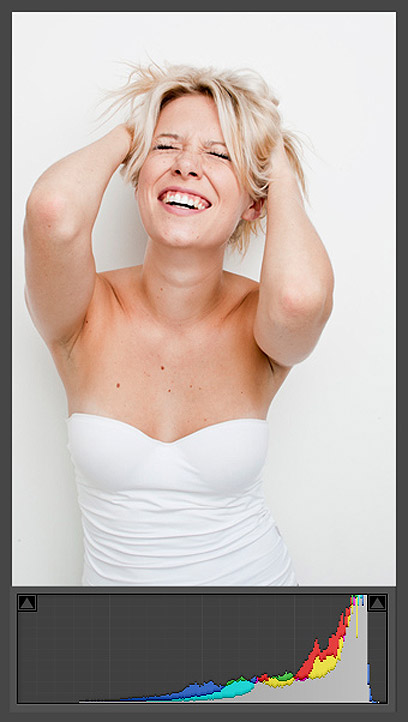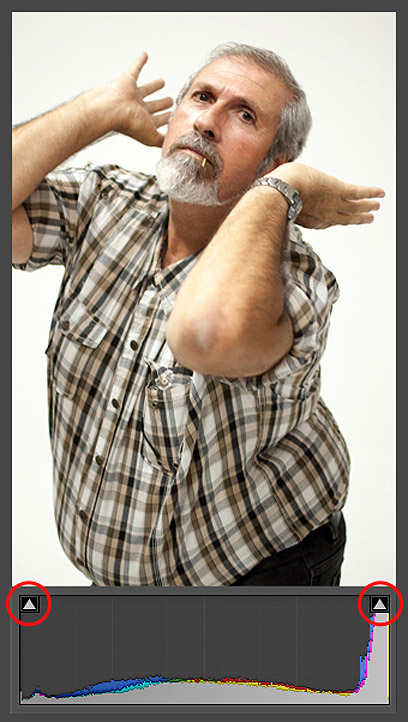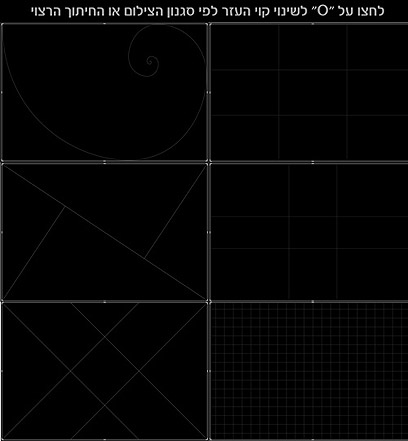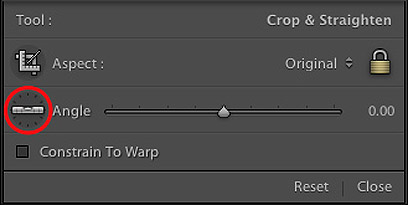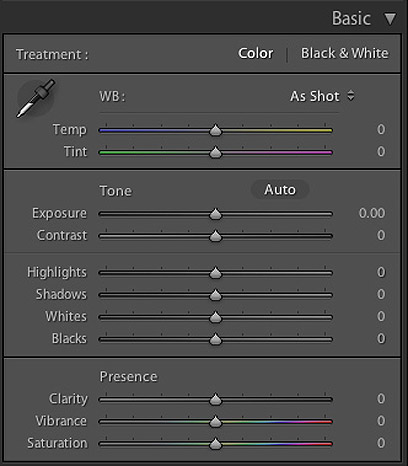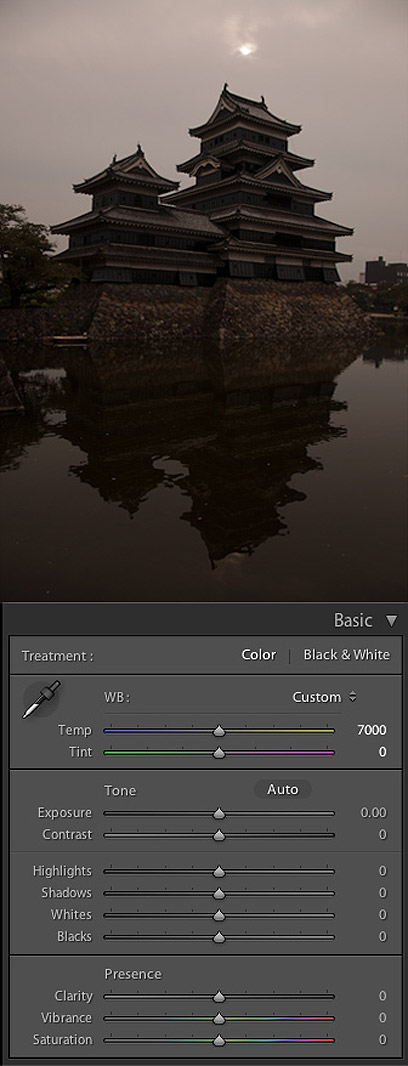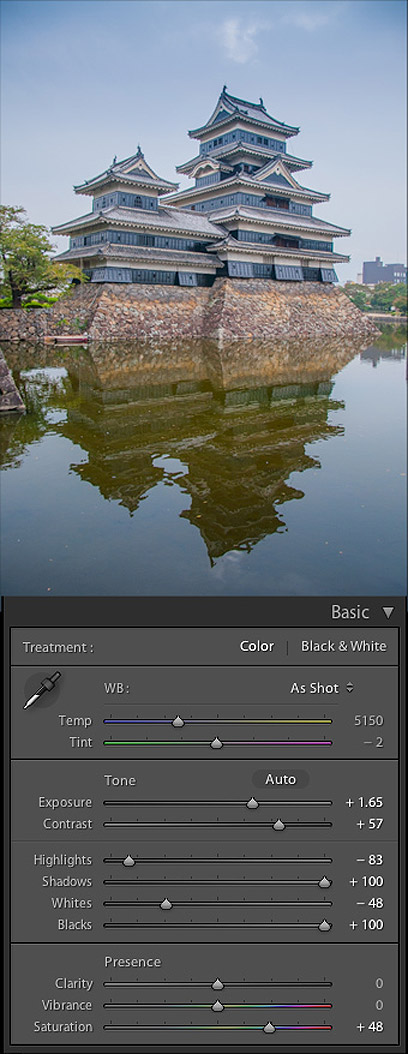מדריך צילום: Lightroom Masterclass
מדריך נוסף לעבודה עם תוכנת לייטרום, והפעם נפתח תמונות באמצעות הכלים הבסיסיים של לייטרום, נכיר את ההיסטוגרמה, שתעזור לנו להבין טוב יותר את החשיפה של התמונה שלנו, ונלמד על כלי החיתוך העשיר שיש ללייטרום להציע
אנו ממשיכים במסע ההיכרות עם הגרסה האחרונה של לייטרום, הפעם, נפתח תמונות באמצעות הכלים הבסיסיים של לייטרום. קודם כל נכיר את ההיסטוגרמה, שתעזור לנו להבין טוב יותר את החשיפה של התמונה שלנו ותדגיש את האזורים השרופים/סתומים בתמונה באופן שיסייע לנו לענות על השאלה הנצחית "מה אני אמור לעשות עם התמונה הזאת". כמובן שלא נקבל הנחיות כמו "התמונה הזאת תראה מוצלחת יותר בשחור/לבן", אבל נוכל לשאוב מידע שיסייע לנו להבין טוב יותר כיצד התמונה נחשפה, שזה המון.
בנוסף נלמד על כלי החיתוך העשיר שיש ללייטרום להציע, שללא ספק יתרום רבות לכל מי שקומפוזיציה וחיתוך מדויק הן הקיקס שלו. משם נכיר את לשונית הבייסיק החדשה והמוצלחת מאוד, שתעזור לנו לפצות על חשיפות שהתפספסו בשטח, או לשפר תמונות מוצלחות ולהוסיף להן עוד קצת קסם והדגשה.
היסטורגר...מה?
לרובכם ודאי יש פחות או יותר מושג עד כמה ההיסטוגרמה חשובה בתהליך הצילום והפיתוח של התמונה בלייטרום, פוטושופ או בכל תוכנת עריכה בכלל. למען אלה שעדיין בוהים מבולבלים על ההר המוזר הזה ומנסים להבין למה זה טוב בכלל, אפרט בקצרה: היסטוגרמה הינה סטטיסטיקה שמראה את סך כל המידע בתמונה מהאזור הכהה ביותר לבהיר ביותר. אנו יכולים ללמוד מההיסטוגרמה אם התמונה שלנו בהירה מדיי, כהה מדיי, או שפיזור האור בתמונה אחיד. ההיסטוגרמה תזהיר אותנו במידה ויש בתמונה אזורים שרופים (לבנים לחלוטין), או אזורים סתומים (שחורים לחלוטין).
מדריכים נוספים:
מכיוון שההיסטוגרמה אינה תלויה במסך המחשב עליו אנו עובדים, ההיסטוגרמה שתוצג תשקף באופן מושלם את נתוני התמונה והעריכה שלנו וגם אם המסך שלנו בהיר מדי או כהה מדי, או שאנו עובדים בשטח על מחשב נייד בתנאי תאורה קשים (לדוגמה - תחת שמש ישירה), יספיק לנו מבט אחד לכיוון ההיסטוגרמה על מנת להבין עם החשיפה הייתה טובה או שצריך לפצות באמצעות כלי העריכה.
תבינו אותה
ציר הרוחב בהיסטוגרמה הינו ציר הבהירות. הדופן השמאלית של ההיסטוגרמה מהווה את הנקודה הכהה ביותר האפשרית לתצוגה על גבי המסך. הדופן הימנית מהווה את הנקודה הבהירה ביותר האפשרית לתצוגה על גבי המסך. בפינה השמאלית העליונה ובפינה הימנית עליונה נבחין במשולשים קטנים שידלקו במידה ובתמנה שלנו קיימים אזורים סתומים (כלומר שחורים לגמרי) או אזורים שרופים (לבנים לגמרי).
ציר הגובה בהיסטוגרמה הינו ציר הכמות. כלומר, מבחינה סטטיסטית, מה כמות האזורים הכהים, גווני הביניים והשרופים בתמונה. אם לדוגמה צילמנו צילום שיש בו המון אזורים כהים מאוד, גובהה של ההיסטוגרמה בחלקה השמאלי יהיה משמעותי מאוד. הדבר נכון גם לגבי תמונה בהירה מאוד, שם אנו נבחין בהיסטוגרמה שחלקה הבהיר, הימני, משמעותי מאוד.
צילום לילה, או על רקע לבן אחיד, או תמונה שנחשפה באופן בעייתי, עשויה למשוך את המידע אל מעבר לגבולות ההיסטוגרמה כך שאנו נראה את ההיסטוגרמה קטומה בקצוות, וסימני ההזהרה - המשולשים בפינות העליונות של ההיסטוגרמה, ידלקו. ריחוף או לחיצה על משולשים אלה תציג את האזורים הללו על גבי התמונה בצבעי כחול (סתומים) ואדום (שרופים).
כאשר אנו עורכים את התמונה בלייטרום, כדאי תמיד לשים לב שאיננו חורגים מגבולות הקיצון של ההיסטוגרמה ואין אנו שורפים או סותמים חלקים מסוימים בתמונה (להוציא מקרים בהם סוג העריכה ייחודי, כגון low-key, high-key או צילומי לילה למשל, בהן אנו נראה נטייה ברורה לצד שמאל.
עכשיו, לאחר שלמדנו מעט להבין את הסטטיסטיקה שמאחורי ההיסטוגרמה, הפעולה המקובלת הבאה היא חיתוך התמונה בהתאם לקומפוזיציה.
קמפז לי כבשה
כלי חיוני ביותר שעוד לא הצגתי לכם הוא כלי החיתוך. ה-Crop tool, אם אנו עובדים לפי הסדר הכרונולוגי הטבעי של הנצחת הרגע דרך המצלמה שלנו, מהרגע שהרמנו את המצלמה והצמדנו אותה אל העין, אנו עושים את אחת ההחלטות הראשונות והגורליות ביותר בצילום שלנו - הקומפוזיציה. לכולנו קורה שלא כל מה שהכנסנו לפריים באמת היה צריך להיות שם, ומסיבות שונות נרצה לחתוך מהתמונה את השאריות המיותרות. גם המקרה בו צילמנו נוף וקו האופק לא יצא לנו ממש ישר, כמובן שכלי החיתוך (והיישור יש לציין) יבוא לעזרתנו.
לייטרום מאפשרת לנו לחתוך את התמונה בשני מצבים עיקריים:
א: חיתוך לפי מסגרת:
ברוב המקרים אנו נחתוך את פינות התמונה ונסיר פרטים לא מעניינים הממוקמים בקצותיה, על ידי לחיצה ומשיכה של ידיות כלי הקרופ (בפינות ובצדי המסגרת), נוכל להקטין את מסגרת התמונה. ניתן להזיז את התמונה על ידי לחיצה וגרירה בתוך גבולות החדשים. ניתן לבחור את אייקון סרגלי הזווית מהפאנל ולשרטט את הגבולות החדשים באופן חופשי על גבי התמונה (מפינה לפינה) ולאחר מכן לבצע תיקונים סופיים בעזרת הידיות על המסגרת לפי הצורך.
שימו לב כי לייטרום מוסיפה לנו קווי עזר לחיתוך נכון יותר על פי נוסחאות ידועות, כגון כלל הזהב. אם אנו מעוניינים לקבל מתאר שונה של קווי העזר, ניתן לעשות זאת על ידי לחיצה על מקש ה-"O" מספר פעמים עד לקבלת המצב הרצוי. שילוב המקשים Shift+O ישנה את כיוון קווי המתאר.
ב: יישור לפי קו אופק:
דרך יעילה לישר את התמונות שצילמנו היא באמצעות סרגל העזר שניתן לבחור מהפאנל. בחירה בסרגל ושרטוט קו על קו אנכי או רוחבי יצור מסגרת עם זווית שתסובב את התמונה ותיישר אותה ביחס לאופק. את פעולת החיתוך ניתן לאשר על ידי הקשה על מקש ה-Enter.
שימו לב כיצד ההיסטוגרמה משתנה כל הזמן בהתאם לחיתוך החדש. במידה ובפינות התמונה המקורית היו חלקים שרופים (לבנים לחלוטין) או סתומים (שחורים אטומים). אותם חלקים לא יבואו לידי ביטוי לאחר החיתוך בהיסטוגרמה ואנו נקבל מידע שרלוונטי אך ורק לתמונה החתוכה.
טיפ טיפה למתקדמים
אפשר לערוך תמונה לפי חלק מסוים בתמונה. נסמן את אותו החלק באמצעות כלי החיתוך (לדוגמה, שמיים, פנים, רקע וכדומה) לערוך את התמונה באמצעות הכלים השונים ובסיום התהליך לבטל את פעולת הכלי על ידי לחיצה על מקש ה-ESC.
ומה הלאה?
לאחר שסיימנו את כל השלבים המקדימים, הגיע הזמן לגשת לעבודה. בשלב זה נערוך את התמונה וננצל את הכח והמידע של קובץ ה-RAW במלא תפארתו. אגב, אין זה אומר שלא ניתן לערוך קבצי JPG, הדבר אפשרי בהחלט, אך כמות המידע הקטנה משמעותית בקבצי JPG תקטין את טווח האפשרויות לתיקון באופן משמעותי. על איזון לבן כבר דיברנו בעבר, ולא השתנה מאום בין הגרסאות. לכן ארחיב בנושא סרגלי פיצוי החשיפה השונים.
פיצי חשיפה כללי ניתן להשיג על ידי גרירת סרגל ה-Exposure, ערכי הפיצוי נמדדים בסטופים - ממש כמו במצלמה. גרירה ימינה עבור פיצוי חיובי ושמאלה עבור פיצוי שלילי. פעולת הפיצוי באמצעות סרגל ה-exposure תבהיר או תכהה את התמונה תוך מתן משקל משמעותי יותר לטווחי הביניים של התמונה.
ניגודיות ניתן לקבל על ידי גרירת סרגל הקונטרסט. הגברת הניגודיות תהפוך את החלקים הבהירים בתמונה לבהירים יותר ואת החלקים הכהים לכהים עוד יותר, והמשקל לטווחי הביניים יהיה קטן - אם בכלל. אם התמונה קונטרסטית מדי, ניתן כמובן להפחית את הניגודיות על ידי גרירת הסרגל שמאלה.
סרגלי הפלאים
לייטרום 4 מגיעה עם מנגנון חדש ומשופר לעיבוד התמונה ובעזרת ארבעה סרגלים בסיסיים, ניתן להגיע לתוצאות מרשימות ביותר. סרגלי ה- Whites, Blacks, Shadows, Highlights יוצרים הפרדה יעילה בין ערכי הבהירות השונים של התמונה ומאפשרים לנו להבהיר או להכהות את התמונה תוך מתן משקל משמעותי לרמות הבהירות השונות של התמונה:
Highlights - מבהיר או מכהה את החלקים הבהירים של התמונה ללא שריפה של החלקים הלבנים של התמונה. יעיל במקרה של תמונה שכבר כוללת חלקים שרופים או כאלה שעל הסף.
Shadows - מצוין ל'פתיחה' של האזורים הכהים בתמונה ולחשיפת הפרטים בהן. אם התמונה שלנו ממש חשוכה, סרגל זה יבצע עבודה יעילה ביותר לשיפור המראה ולפיצוי חיובי. ערכים חיוביים מדיי עלולים לגרום לתמונה להראות מלאכותית ושטוחה, לכן כדאי לעשות שימוש זהיר בסרגל זה. אנו מעוניינים להשאיר את התמונה בגבולות המראה הטבעי שלה.
Whites - חלקים שרופים (לבנים לחלוטין) או בהירים מאוד ניתן לתקן (או לפחות לקוות שהם יתוקנו) באמצעות סרגל זה. במידה ואנו מחפשים להבהיר אפילו יותר את האזורים הללו - כמובן שניתן לעשות זאת גם כן.
Blacks - בדומה ל-Whites שעובד על האזורים הבהירים הקיצוניים של התמונה, סרגל ה-Blacks עובד על החלקים הכהים מאוד של התמונה – השחורים.
טיפים צלולים לסיום
ניתן לבצע את העבודה על סרגלים אלה באופן אינטואיטיבי יותר באמצעות לחיצה וגרירה ישירות בתוך חלון ההיסטוגרמה.
הדגשה / טשטוש פרטים: פעולה יוצאת דופן ומאוד יעילה היא שימוש ב-Clarity לקבלת הדגשה של פרטים בתמונה או לחילופין טשטוש של המעברים שבין הקצוות הקונטרסטיים בתמונה. למעשה, שימוש ב-Clarity מגביר או מפחית את הקונטרסט בערכי הביניים (Midtones).
אפשר למשל 'להוסיף דרמה' לתמונה ולהפוך צילום פורטרט של אדם מבוגר עם פנים חרושות קמטים למעניינת יותר על ידי הדגשה שלהן. ואפשר לטשטש פנים של דוגמנית מעט ולרכך את עורה על ידי שימוש בסרגל זה בערכים שליליים. המרה של תמונה לשחור/לבן, הגברת הקונטרסט והגברת הClarity- תהפוך את התמונה לדרמתית במיוחד.
עברנו הפעם על הכלים המשמעותיים ביותר בעריכה בסיסית של תמונה, גרסת העיבוד החדשה של לייטרום 4 (2012) מסוגלת להציל תמונות שעד עכשיו נראו אבודות לנצח, עד שלא תנסו את סרגלי הבייסיק השונים לא תוכלו להבין עד כמה הם עוצמתיים. בהצלחה.
אדם שול הוא מדריך פוטושופ ולייטרום בגליץ בית ספר לצילום והמעצב של מגזין הצילום החינמי - קומפוזיציה.